sim(@ssiR01)です。
エックスサーバーのワードプレス「Your backup folder is NOT writable」エラー表示で、「backup-db」フォルダーを作ってもエラーが解消されない場合の対処方法です。
対処方法はいたって簡単で、以下の2ステップです。
- WP-DBManagerを停止・削除後に再インストール
- エックスサーバーのファイルマネージャーにてアクセス権限を750から755に変更する
特殊ケースかもしれませんが、方法自体が簡単ですので一事例として書いておきます。
ワードプレスでのエラー表示
ライブドアブログからワードプレスに引っ越した直後から表示されつづけていたエラー
「Your backup folder is NOT writable」
ネット情報では、WordPressの「wp-content」フォルダー直下に「backup-db」フォルダーを作れば解決できると書かれていますが、
僕のケースでは、「backup-db」フォルダーはあるのに、このエラー表示が出ておりました。
対処方法
エックスサーバーのサポートに相談
お手上げでしたので、エックスサーバーのサポートに問い合わせフォームから相談してみたところ、次のような回答をいただきました。
- 「backup-db」フォルダーのアクセス権限が「書き込み禁止」を意味する【750】になっているので、それを「書き込み可能」な【755】に変更してみてほしい。
- 変更方法はエックスサーバーの「ファイルマネージャー」のパーミッション変更で行ってほしい。
エックスサーバーのファイルマネージャーの操作画面は下の図のとおりで、いたってシンプル。ITリテラシーの低い僕でも簡単に操作できました。
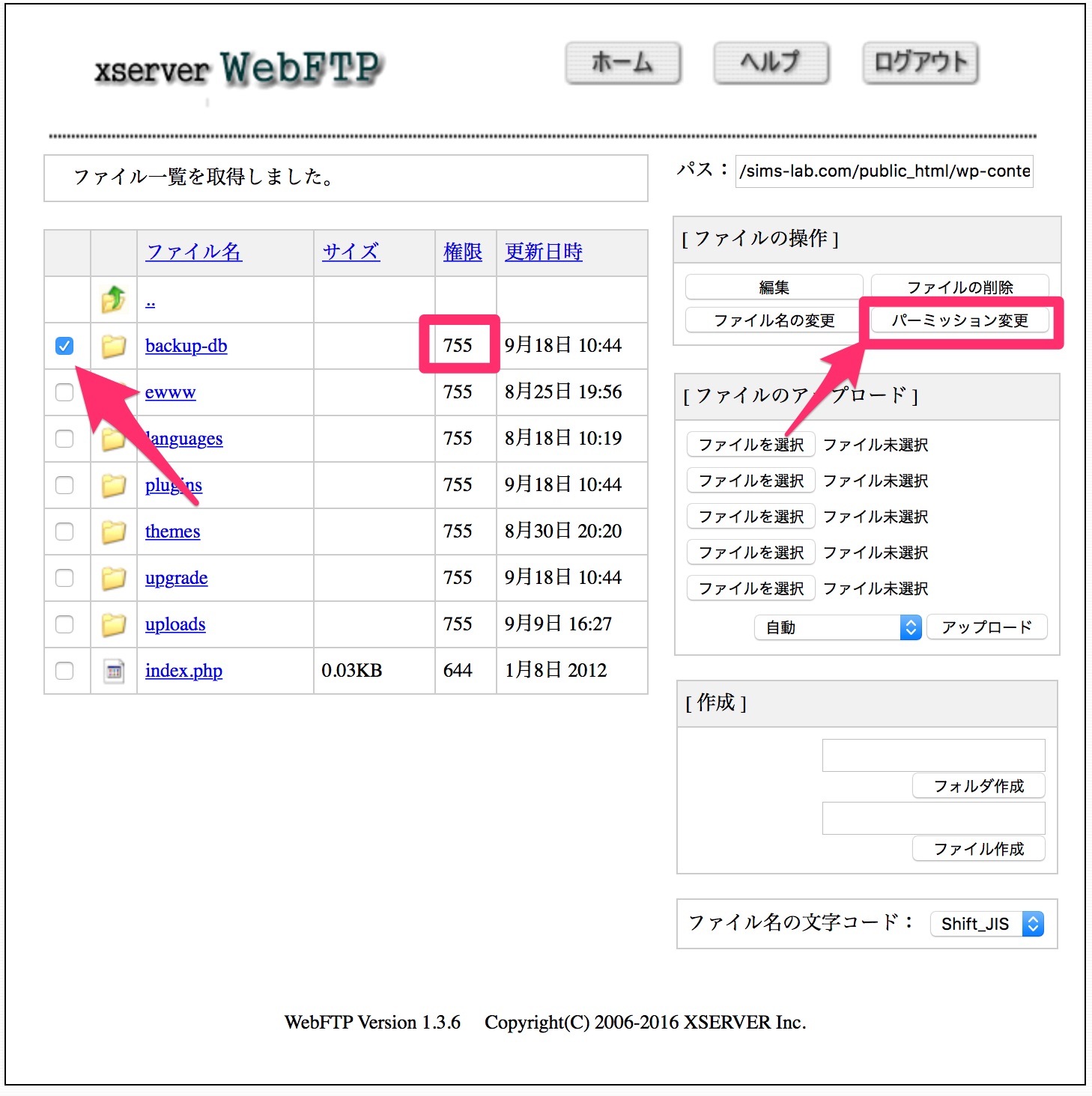
しかし、「backup-db」フォルダーを書き込み可能な【755】に変更しても、数十分間後には勝手に【750】にもどってしまい、変更がうまく反映されない状態が続きました。
再度、相談したところ、次のような回答を頂き、次の3つのステップで無事解決に至ったわけです。
- WordPressの「backup-db」フォルダーを削除する。
- WP-DBManagerを停止・削除後に再インストールする。
- ファイルマネージャーの「パーミッション変更」で再度「backup-db」フォルダーを書き込み可能な【755】に変更する。
この操作をしたところ、WordPressのエラー表示は見事に消滅しました。
さいごに
エックスサーバーでは、プラグインによる不具合については込み入った解決方法などの案内をしないポリシーのようですが、今回のケースではこのような回答を頂くことができ無事に解決することができました。
今回のケースがレアケースなのかどうかは僕にもよくわかりませんが、同じようなトラブルに悩んでいる方のヒントになれば幸いです。
では














